win7旗舰版官方原版镜像安装系统图解
- 格式:doc
- 大小:1.29 MB
- 文档页数:16

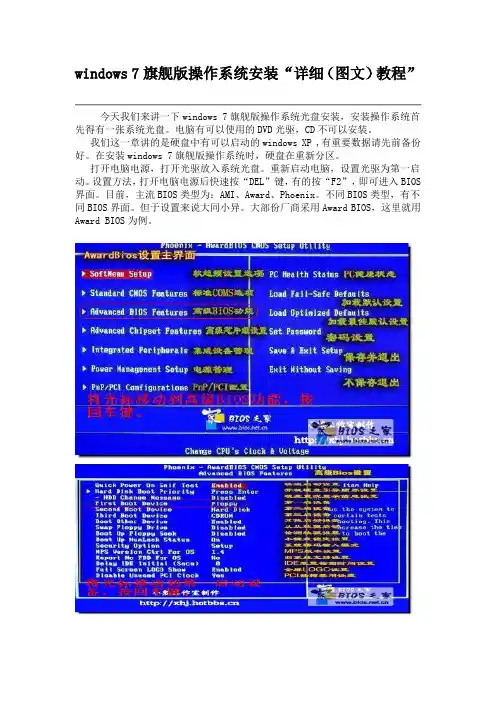
windows 7旗舰版操作系统安装“详细(图文)教程”今天我们来讲一下windows 7旗舰版操作系统光盘安装,安装操作系统首先得有一张系统光盘。
电脑有可以使用的DVD光驱,CD不可以安装。
我们这一章讲的是硬盘中有可以启动的windows XP ,有重要数据请先前备份好。
在安装windows 7旗舰版操作系统时,硬盘在重新分区。
打开电脑电源,打开光驱放入系统光盘。
重新启动电脑,设置光驱为第一启动。
设置方法,打开电脑电源后快速按“DEL”键,有的按“F2”,即可进入BIOS界面。
目前,主流BIOS类型为:AMI、Award、Phoenix。
不同BIOS类型,有不同BIOS界面。
但于设置来说大同小异。
大部份厂商采用Award BIOS,这里就用Award BIOS为例。
——按“F10”保存。
然后再按“回车”重新启动电脑。
进入到系统安装界面。
——安装启动界面。
——点击“现在安装”。
——勾选“我接受许可条款”。
点击“下一步”。
C”.——我们在这里讲的是,硬盘里安装有 XP 系统的计算机。
——XP系统C盘以10G为主,而WIN7的建议20G,系统比较大。
——在这里我们来修改下硬盘的空间大小。
——删除所有已经分区好的磁盘。
(注意:磁盘有重在数据请备份)——点击“驱动器选项(高级)(A)”。
——删除所有分区。
——重新分区。
建议C盘20G。
——点击“应用”。
——选中磁盘分区,点击“下一步”开始安装。
——其它分区自己定,自己要分多少就分多少。
——安装完成后,到磁盘管理再进行其它分区。
————开始“复制windows 文件”,“展开windows 文件”,“安装功能”,“安装更新”,“安装完成”。
安装过程中计算机可能重新启动数次。
安装是一个慢长而激动的时刻,请等待......——输入计算机用户名。
点击“下一步”。
——输入用户名密码。
点击“下一步”。
——输入密钥。
可直接“下一步”。
安装完成后,点击“开始”“我的电脑”右键“属性”“更改产品密钥”。
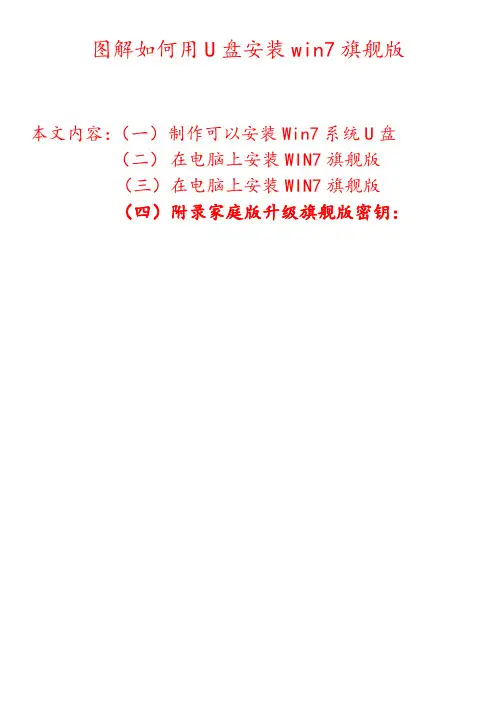
图解如何用U盘安装win7旗舰版本文内容:(一)制作可以安装Win7系统U盘(二)在电脑上安装WIN7旗舰版(三)在电脑上安装WIN7旗舰版(四)附录家庭版升级旗舰版密钥:(一)制作可以安装Win7系统U盘1.安装UltraISO点击文件夹中文件开始安装:安装完成。
2.文件夹中的cn_windows_7_ultimate_x86文件就是WIN7旗舰版的映像文件。
安装UltraISO后,然后双击这个映像文件,也可以如下导入:3.选择“启动按钮→写入硬盘镜像”,此时要保证U盘或者移动硬盘已经插好。
写入硬盘镜像时需要格式化U盘,所以要提前备份U盘数据!4.在弹出的对话框中选择要备份的启动U盘或者移动硬盘,如果里面有数据需要提前备份然后选择格式化,如果为空可以直接点击写入即可。
(二)在电脑上安装WIN7旗舰版在电脑上插入纲制作的U盘,重启。
重启时按F12键(联想和dell是按F12,其他的也有Esc的,视情况而定),进入Reboot状态(重装状态)后按“上下键”选择“USB安装”之后如下:(1)(3)(5)(7)然后点击“驱动器高级选项”将所选分区格式化,然后点击下一步之后如下:(8)(9)(10)出现Windows的启动界面(11)安装程序会自动继续进行安装(12)(13)十八)此处,安(14)装程序会再次重启并对主机进行一些检测,这些过程完全自动运行。
(15)(16)完成检测后,会进入用户名设置界面(17)输入一个用户名(随便填)(18)设置密码。
需要注意的是,如果设置密码,那么密码提示也必须设置。
如果觉得麻烦,也可以不设置密码,直接点击“下一步”,进入系统后再到控制面板—用户账户中设置密码。
(19)设置时间和日期(如果时间与日期正确的话,直接点下一步),点击“下一步”(20)系统会开始完成设置,并启动。
(22)(24)进入桌面环境,安装完成!(三)在电脑上安装WIN7旗舰版双击文件夹中的激活程序,出现点击激活后等待激活完成,然后重启即可(四)附录家庭版升级旗舰版密钥:236TW-X778T-8MV9F-937GT-QVKBB87VT2-FY2XW-F7K39-W3T8R-XMFGFKH2J9-PC326-T44D4-39H6V-TVPBYTFP9Y-VCY3P-VVH3T-8XXCC-MF4YKJ783Y-JKQWR-677Q8-KCXTF-BHWGCC4M9W-WPRDG-QBB3F-VM9K8-KDQ9Y2VCGQ-BRVJ4-2HGJ2-K36X9-J66JGMGX79-TPQB9-KQ248-KXR2V-DHRTD。
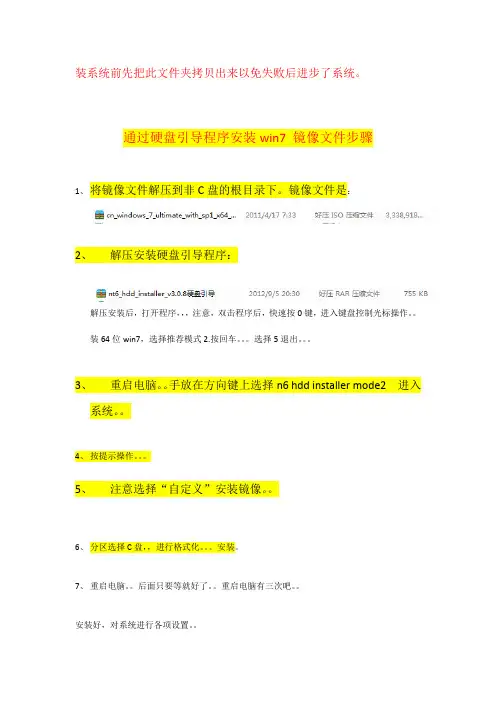
装系统前先把此文件夹拷贝出来以免失败后进步了系统。
通过硬盘引导程序安装win7 镜像文件步骤1、将镜像文件解压到非C盘的根目录下。
镜像文件是:2、解压安装硬盘引导程序:解压安装后,打开程序,,,注意,双击程序后,快速按0键,进入键盘控制光标操作。
装64位win7,选择推荐模式2.按回车。
选择5退出。
3、重启电脑。
手放在方向键上选择n6 hdd installer mode2 进入系统。
4、按提示操作。
5、注意选择“自定义”安装镜像。
6、分区选择C盘,,进行格式化。
安装。
7、重启电脑。
后面只要等就好了。
重启电脑有三次吧。
安装好,对系统进行各项设置。
网速限制:开始——运行——输入gpedit.msc确定——计算机配置——配置模块——网络——qos数据包,计划程序——限制保留宽带——属性——已启用——将宽带限制改为0%,应用。
8、装驱动!!第一个要装的就是网卡驱动。
装好网卡驱动就可以上网用驱动精灵一次性装好所有驱动。
网卡驱动在光盘中。
打开光盘Yeston——浏览光盘,在LAN中找到8111b win7 ……。
就是这个驱动,适合此主板和系统。
装显卡驱动,也是在光盘中。
直接安装就可以了。
9、等系统整个设置都搞好后,激活win7、开启玻璃效果。
激活用:解压后,运行程序。
什么都不要动就好了。
等一分钟。
U盘做系统1、运行Uiso 9.0安装运行。
加载镜像文件。
2、插入U盘选择Uiso启动——写入硬盘映像。
3、“写入硬盘映像”4、“写入方式”选择——USB-HDD+模式5、格式化U盘,选择类型FAT32 ——快速格式化6、点击下面的“写入”按钮。
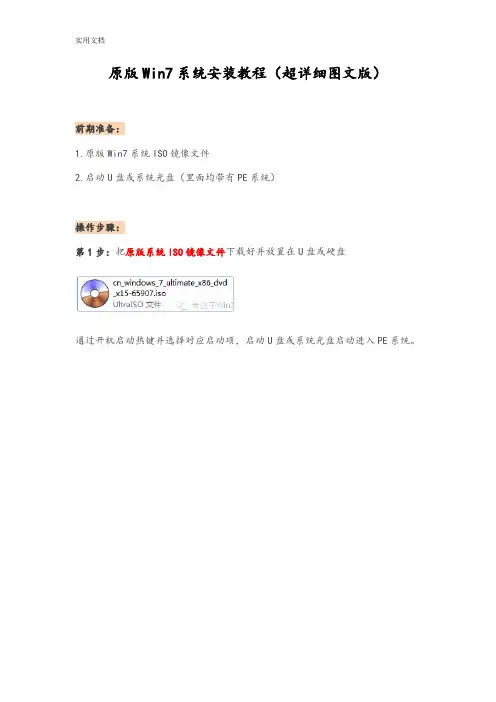
原版Win7系统安装教程(超详细图文版)前期准备:1.原版Win7系统ISO镜像文件2.启动U盘或系统光盘(里面均带有PE系统)操作步骤:第1步:把原版系统ISO镜像文件下载好并放置在U盘或硬盘通过开机启动热键并选择对应启动项,启动U盘或系统光盘启动进入PE系统。
第2步:打开“虚拟光驱”(不用单独下载虚拟光驱,一般PE系统中均带有)注:部分PE是从开始菜单中打开的(如下图),所以请根据你所使用的PE定第3步:在虚拟光驱中“加载”原版系统ISO镜像文件浏览找到你下载好的原版系统ISO镜像文件盘符默认分配为A,然后点“确定”第4步:打开“Windows安装器”,一般PE里均带有此工具(为了使安装成功率更高,本教程采用Windows安装器来安装原版系统)注:部分PE是从开始菜单中打开的(如下图),所以请根据你所使用的PE定Windows安装器主界面,根据你所需要安装系统选择第几个,本教程安装Win7,所以选择第二个第5步:点“浏览”,在A盘中找到刚才虚拟光驱加载的文件,如果下图:第6步:点开“sources”文件中的“install.wim”文件(不能选择错)第7步:选择要安装的系统的版本,如:选择安装Win7 旗舰版第8步:选择把系统安装到“C盘”(你要安装的盘),然后会提示:请先格式化C盘的格式化C盘格式化C盘完成后,依次点下图两个选项,再点“下一步”此步不需要操作,直接点“下一步”第9步:选择系统盘符,打上第一个前面的勾即可第10步:最后确定安装信息,点“安装系统”后开始安装请耐心等待系统部署到100%……第10步:点“确定”选择重启,如不能自动重启请手动重启一下即可第11步:重启进入系统安装过程,请耐心等待即可第12步:选择地区和键盘布局第13步:设置系统用户名(必填)第14步:用户密码,建议为空第15步:激活密钥,建议为空,待系统安装完后再激活此步如下图勾选此步可任意选择第16步:设置系统时区和时间,时间会自动与网络时间同步,直接点“下一步”即可第17步:选择网络类型,根据需要选择即可至此,原版系统安装完成!恭喜你!你已学会安装原版系统了!很多人认为的纯净版就是桌面只有一个回收站的,其实是原版系统才只有一个回收站!微软没有系统命名纯净版的,请知悉!如果你需要,你还可以进行如下设置:显示用户文件、计算机、网络图标激活你的新系统:请自行百度如何激活开启最高管理员(Administrator)帐户:行库支持文件!。
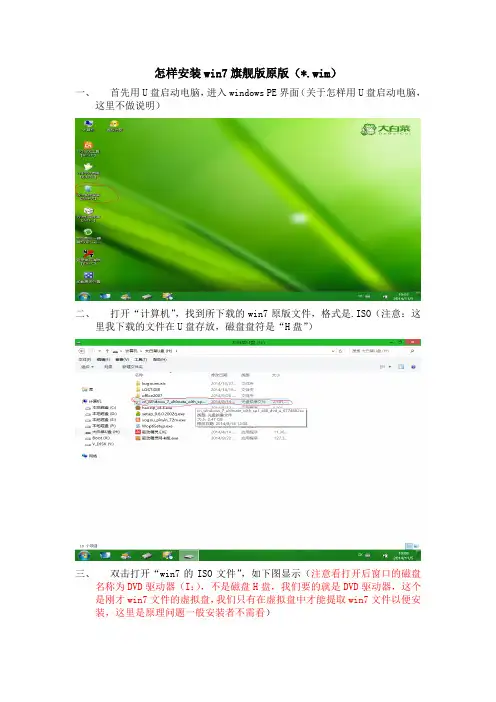
怎样安装win7旗舰版原版(*.wim)
一、首先用U盘启动电脑,进入windows PE界面(关于怎样用U盘启动电脑,
这里不做说明)
二、打开“计算机”,找到所下载的win7原版文件,格式是.ISO(注意:这
里我下载的文件在U盘存放,磁盘盘符是“H盘”)
三、双击打开“win7的ISO文件”,如下图显示(注意看打开后窗口的磁盘
名称为DVD驱动器(I:),不是磁盘H盘,我们要的就是DVD驱动器,这个是刚才win7文件的虚拟盘,我们只有在虚拟盘中才能提取win7文件以便安装,这里是原理问题一般安装者不需看)
(要的就是这个效果,关掉不用管的)
四、关闭这些窗口,返回到“桌面”,找到“Wim系统安装【Alt+W】”如下图
示
五、双击打开“Wim系统安装【Alt+W】”菜单,如下图示
六、选择Windows Vista/7/8/2008/2012按钮,再在“选择包含Windows安装文件的文件夹”位置选择win7文件,注明:这里选择的是win7旗舰版的原版文件,
格式为*.wim,在刚才虚拟出来的DVD驱动器(I:)内存放,如下图示
七、选择win7文件,如下图示
图一(这里是sources文件夹内)
八、选择完成后,如下图示,继续选择“安装磁盘的位置”为“C”盘
可完成win7旗舰版的安装。
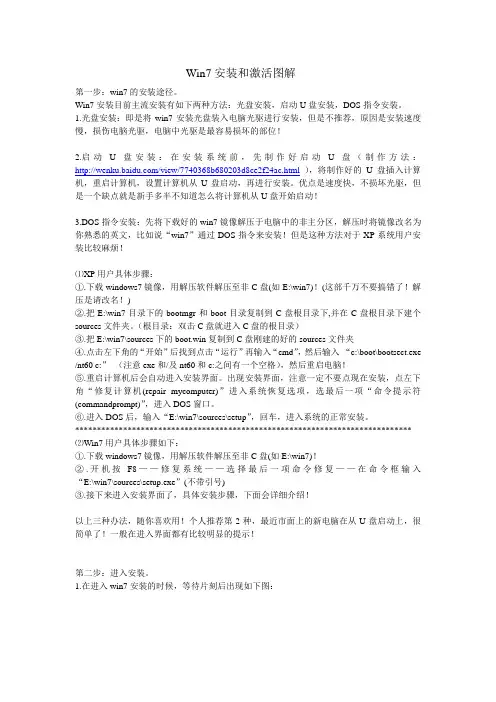
Win7安装和激活图解第一步:win7的安装途径。
Win7安装目前主流安装有如下两种方法:光盘安装,启动U盘安装,DOS指令安装。
1.光盘安装:即是将win7安装光盘装入电脑光驱进行安装,但是不推荐,原因是安装速度慢,损伤电脑光驱,电脑中光驱是最容易损坏的部位!2.启动U盘安装:在安装系统前,先制作好启动U盘(制作方法:/view/7740368b680203d8ce2f24ac.html),将制作好的U盘插入计算机,重启计算机,设置计算机从U盘启动,再进行安装。
优点是速度快,不损坏光驱,但是一个缺点就是新手多半不知道怎么将计算机从U盘开始启动!3.DOS指令安装:先将下载好的win7镜像解压于电脑中的非主分区,解压时将镜像改名为你熟悉的英文,比如说“win7”通过DOS指令来安装!但是这种方法对于XP系统用户安装比较麻烦!⑴XP用户具体步骤:①.下载windows7镜像,用解压软件解压至非C盘(如E:\win7)!(这部千万不要搞错了!解压是请改名!)②.把E:\win7目录下的bootmgr和boot目录复制到C盘根目录下,并在C盘根目录下建个sources文件夹。
(根目录:双击C盘就进入C盘的根目录)③.把E:\win7\sources下的boot.win复制到C盘刚建的好的sources文件夹④.点击左下角的“开始”后找到点击“运行”再输入“cmd”,然后输入“c:\boot\bootsect.exe /nt60 c:”(注意exe和/及nt60和c:之间有一个空格),然后重启电脑!⑤.重启计算机后会自动进入安装界面。
出现安装界面,注意一定不要点现在安装,点左下角“修复计算机(repair mycomputer)”进入系统恢复选项,选最后一项“命令提示符(commandprompt)”,进入DOS窗口。
⑥.进入DOS后,输入“E:\win7\sources\setup”,回车,进入系统的正常安装。
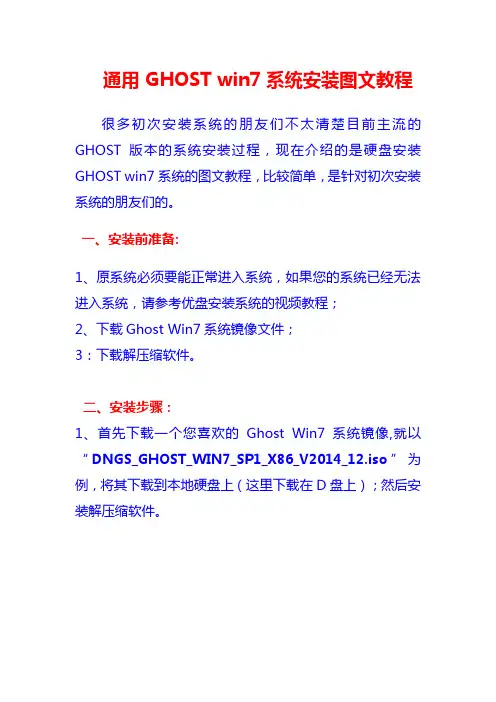
通用 GHOST win7系统安装图文教程很多初次安装系统的朋友们不太清楚目前主流的GHOST版本的系统安装过程,现在介绍的是硬盘安装GHOST win7系统的图文教程,比较简单,是针对初次安装系统的朋友们的。
一、安装前准备:1、原系统必须要能正常进入系统,如果您的系统已经无法进入系统,请参考优盘安装系统的视频教程;2、下载Ghost Win7系统镜像文件;3:下载解压缩软件。
二、安装步骤:1、首先下载一个您喜欢的Ghost Win7系统镜像,就以“DNGS_GHOST_WIN7_SP1_X86_V2014_12.iso”为例,将其下载到本地硬盘上(这里下载在D盘上);然后安装解压缩软件。
2、解压一下刚下载的“DNGS_GHOST_WIN7_SP1_X86_V2014_12.iso”镜像;3、解压出来的文件夹内容;4、把“WIN7-32.GHO”和“硬盘安装.EXE”两个文件剪切到磁盘根目录下,这里选择放在D盘里;提示:为啥不直接在文件夹内执行?因为文件夹命名过长,有时候会导致安装失败,如下图所示。
(若用户想在文件夹内直接执行,可把文件夹重新命名,例如命名为“Win7”等另外文件夹名字不得包含中文。
)5、双击“硬盘安装.EXE”,选择“C盘”(C盘为系统磁盘),插入映像文件WIN7-32.GHO,接着点击执行,不同的系统集成的硬盘安装器也不同,不过大同小异,如图所示:或者是下面这种硬盘安装器需要注意的是,如果在执行安装前要把360等杀毒软件关闭,否则有可能干扰系统的正常安装,另外杀软误报也是正常现象,请放心使用。
6、选择“执行后”电脑会自动重启,格式化C盘,还原数据;7、数据还原之后,自动重启,进入驱动安装界面;8、驱动程序安装完成之后,再次重启,进入全新的Win7系统界面;进入Win7系统桌面,这样本地硬盘安装Win7系统的步骤就完成了。
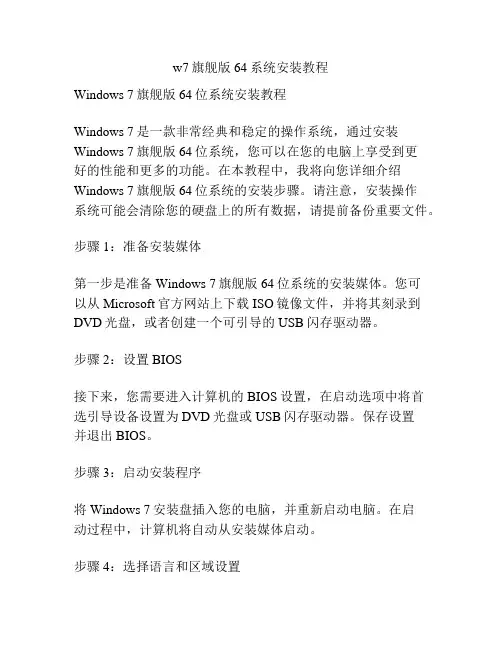
w7旗舰版64系统安装教程Windows 7旗舰版64位系统安装教程Windows 7是一款非常经典和稳定的操作系统,通过安装Windows 7旗舰版64位系统,您可以在您的电脑上享受到更好的性能和更多的功能。
在本教程中,我将向您详细介绍Windows 7旗舰版64位系统的安装步骤。
请注意,安装操作系统可能会清除您的硬盘上的所有数据,请提前备份重要文件。
步骤1:准备安装媒体第一步是准备Windows 7旗舰版64位系统的安装媒体。
您可以从Microsoft官方网站上下载ISO镜像文件,并将其刻录到DVD光盘,或者创建一个可引导的USB闪存驱动器。
步骤2:设置BIOS接下来,您需要进入计算机的BIOS设置,在启动选项中将首选引导设备设置为DVD光盘或USB闪存驱动器。
保存设置并退出BIOS。
步骤3:启动安装程序将Windows 7安装盘插入您的电脑,并重新启动电脑。
在启动过程中,计算机将自动从安装媒体启动。
步骤4:选择语言和区域设置在Windows 7安装程序启动后,您将被要求选择安装语言和区域设置。
选择您首选的选项,并单击“下一步”继续。
步骤5:点击“安装现在”在安装程序的主界面上,单击“安装现在”开始安装Windows 7旗舰版64位系统。
步骤6:同意许可协议在下一步中,您将被要求阅读并接受Microsoft的许可协议。
仔细阅读协议内容,如果您同意,请勾选“我接受许可条款”并单击“下一步”。
步骤7:选择自定义安装在选择安装类型的页面上,选择“自定义(高级)”安装选项。
这将允许您在安装过程中对分区和驱动器选择进行修改。
步骤8:分区硬盘在分区硬盘页面上,您可以选择使用现有分区进行安装,或创建新的分区。
如果您的硬盘是未分区的,您可以单击“新建”按钮创建一个新分区。
注意,新分区将清除您的磁盘上的所有数据,请确保已备份重要文件。
步骤9:选择安装位置在下一步中,您将被要求选择安装位置。
选择您希望安装Windows 7操作系统的分区,并单击“下一步”继续。
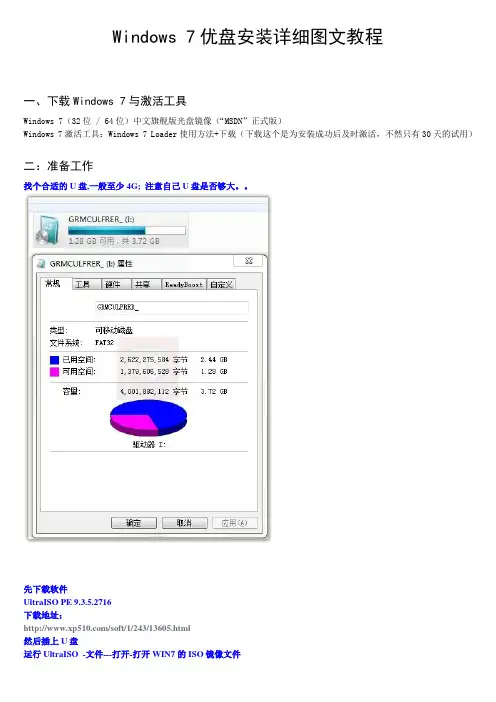
Windows 7优盘安装详细图文教程一、下载Windows 7与激活工具Windows 7(32位 / 64位)中文旗舰版光盘镜像(“MSDN”正式版)Windows 7激活工具:Windows 7 Loader使用方法+下载(下载这个是为安装成功后及时激活,不然只有30天的试用)二:准备工作找个合适的U盘,一般至少4G; 注意自己U盘是否够大。
先下载软件UltraISO PE 9.3.5.2716下载地址:/soft/1/243/13605.html然后插上U盘运行UltraISO -文件---打开-打开WIN7的ISO镜像文件点击启动---写入硬盘镜像....为保证刻录无误建议勾选刻录效验如图点便捷启动写入USB-HDD+点击写入开始写入注意U盘会被格式化有资料请备份U盘启动盘制作完成三、正式安装1.如果以上的准备工作做的没问题的话,重启电脑后会自动进入到Windows 7的安装程序,如下图的“Windows i s loading files…”(如果没有自动进入,则再系统启动时按F10或F12,视自己的电脑类型而言,然后进入系统BIOS,选择USB启动就可)2.接下来是选择安装的语言版本,这里都按系统默认不需要改动,直接点击“下一步”即可。
3.点击“现在安装”4.阅读许可条款后选中“我接受许可条款”,然后点击“下一步”。
5.由于我们是全新安装,点击“自定义(高级)”选项。
7.我们准备将操作系统安装在C盘上,由于是全新安装不想C盘下有其它的文件,所以选择“分区1”,再点击“格式化”。
9.开始安装Windows 7系统,在安装过程中,系统可能会有几次重启,但所有的过程都是自动的,并不需要我们进行任何操作。
Windows 7的安装速度非常的快,通常一台主流配置的电脑在经过20分钟左右的时间就能够安装完成了。
10.对即将安装完成的Windows 7进行基本设置,首先系统会邀请我们为自己创建一个账号,以及设置计算机名称,完成后点击“下一步”。
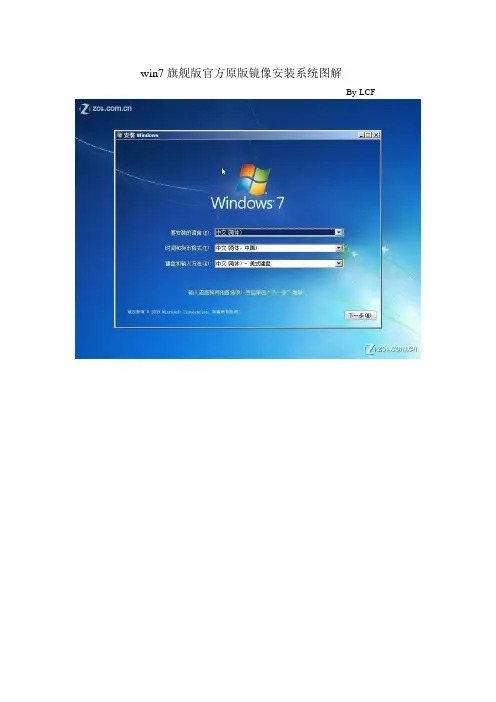
win7旗舰版官方原版镜像安装系统图解By-LCF这里我们就选择接受协议然后继续点击下一步,接着就会出现下图。
选择自定义鼠标移到系统盘(第一个),点击“驱动器选项(高级)”出现以下图选择确定哈!由于此安装过程较长所以大家可以休息下,过10多分钟再过来看看,以下安装过程都是自动的,所以大家可以只等到出现如下图。
根据需求修改设置,然后点击下一步继续,接着就会出现创建用户的窗口,如下图。
这里必须创建一个用户,在此可以看出WIN7的安全性比XP确实要强很多,好了我们随便输入一个用户继续(大家根据自己的喜好创建用户),用户创建好了后就会出现创建用户密码的窗口,我在为了做教程方便就不创建密码了,但是大家一定要创建密码,在此处忘记创建的话,在进入桌面后一定要记得创建密码。
好了我们点击下一步继续,接着会出现让我们输入密匙的界面,如下图。
这个地方我们将密匙留空,不用管,然后把勾取消,再点击下一步继续,出现下图。
这里我们根据个人需求选择,一般选择推荐设置,这里我也选择推荐设置来进行演示,接着出现更改时间的窗口,设置好日期及时间再继续,再接着就出现了我们期待以久的WIN7桌面,如下图。
注意:WIN7自带了诸多硬件设备驱动,而且均为正版设备驱动,很多人的DIY机器有些驱动装不上很可能就是这个问题,但是也有很多驱动WIN7系统下必须使用WIN7专用驱动,所以在这里说明下,驱动非常难找的用户暂时不要安装WIN7,不然装了也只能当玩具了。
下图为未激活的WIN7属性截图,至此,WIN7的安装教程就结束了。
接下来我们开始讲解WIN7的激活过程,其实WIN7的激活是一个非常简单的过程,手动可能非常麻烦,所以使用工具激活就是非常简单的事情了,只需要一步即可激活,我们需要用到WIN7激活工具,下载地址:/ghost2/WIN7 Activation.exe下载好此工具后双击会出现如下图界面。
这里我们只需要点击激活即可,等待的时候可能比较漫长,完了后会提示重起,重起后就正式激活WIN7了,如下图。
win7镜像安装教程Win7镜像安装教程步骤1:准备工作1.1 确保你有一台可靠的电脑,并且已经从官方渠道下载了Win7镜像文件。
1.2 准备一个空白U盘或者光盘,容量不小于4GB。
步骤2:制作启动盘2.1 插入U盘或光盘到电脑中。
2.2 打开Win7镜像文件所在的文件夹,找到并双击运行"Windows 7 USB/DVD Download Tool"。
2.3 在程序界面中,依次点击"Browse"选择Win7镜像文件,然后点击"Next"。
2.4 根据自己的需求,选择创建启动U盘或光盘,并点击"USB device"或"DVD"。
2.5 在下拉菜单中选择正确的U盘或光盘驱动器,并点击"Begin copying"开始制作启动盘。
2.6 等待制作过程完成,并点击"Finish"退出程序。
步骤3:安装Win7系统3.1 将制作好的启动U盘或光盘插入需要安装Win7系统的电脑。
3.2 重启电脑,并在开机过程中按下相应的按键(通常是F2或Del键)进入BIOS设置。
3.3 在BIOS设置中将启动设备选为U盘或光盘驱动器,并保存设置,退出BIOS。
3.4 电脑会自动从U盘或光盘启动,进入Win7安装界面。
3.5 按照安装界面的提示,选择相应的语言、时间和货币格式等,然后点击"下一步"。
3.6 点击"安装"开始安装Win7系统,耐心等待安装过程完成。
3.7 在出现的授权条款页面上,仔细阅读并接受条款,然后点击"我接受"。
3.8 按照界面提示选择"自定义(高级)"安装类型,并选择你想要安装Win7系统的磁盘分区。
3.9 点击"下一步"开始安装Win7系统到选择的分区。
3.10 等待安装过程完成,电脑会自动重启。
win7原版镜像安装教程Windows 7 是微软公司推出的一款操作系统,相对于后来的Windows 8 和 Windows 10 而言,Windows 7 更为稳定、易用,被广大用户所喜爱。
在安装 Windows 7 操作系统时,我们可以选择使用原版镜像来进行安装,接下来就为大家详细介绍一下 Windows 7 原版镜像的安装教程。
第一步:准备工作在开始安装 Windows 7 前,我们需要进行一些准备工作。
首先,确保你的电脑符合 Windows 7 系统的最低配置要求:1 GHz 或更高的处理器、1 GB RAM(32 位系统)或 2 GB RAM (64 位系统)、16 GB 可用硬盘空间(32 位系统)或 20 GB可用硬盘空间(64 位系统)以及 DirectX 9 图形设备和WDDM 1.0 或更高驱动程序。
其次,备份你的个人档案和重要文件,以防安装过程中数据丢失。
第二步:获取原版镜像可以从微软的官方网站上下载 Windows 7 的原版镜像,确保你下载的是与你当前使用的操作系统版本一致的镜像文件。
在下载完成后,你将得到一个 ISO 镜像文件,可以使用光盘刻录软件将其刻录到光盘上,或者使用虚拟光盘软件将其挂载到虚拟光驱上。
第三步:设置启动设备打开电脑后,按下 F2 或者 Del 键进入 BIOS 设置界面。
在BIOS 设置界面中,找到启动设备的选项,并将光盘或者虚拟光驱设备设置为第一启动项。
保存设置后,重启电脑。
第四步:开始安装在电脑重新启动后,系统会从光盘或者虚拟光驱中加载Windows 7 安装文件。
稍等片刻后,系统会显示安装界面。
选择你希望安装的语言、时区和键盘布局等信息,然后点击下一步。
第五步:接受许可协议阅读并接受许可协议后,点击下一步。
第六步:选择安装类型在安装类型界面,你可以选择执行“升级”或者“自定义”安装。
如果你希望将 Windows 7 安装到已有的操作系统上,并保留原有的个人文件和应用程序,你可以选择“升级”安装。
Windows 7 32位&64位旗舰版安装、激活步骤(图文教程)北京时间10月23日,Windows 7即搬上货架公开发售。
届时的“零售版”或“OEM版”,系统代码与业已面世的“MSDN”Windows 7正式版是完全一致的;发售的诸版本中“旗舰版”功能是最全的(企业版面向“大客户”,与旗舰版功能一样,但是“激活”不如旗舰版彻底、完美)。
现综合Windows 7 32位(x86)/64位(x64)旗舰版面世以来网友的留言提问,提供安装、激活具体步骤(图文教程)如下——(一)Windows 7 旗舰版安装要求:1。
硬件配置:1GHz及其以上的32位/64位CPU;1GB或更大的物理内存(建议:安装64位Windows 7,内存不应低于2GB;安装32位Windows 7,内存不得高于4GB);具有128MB显存、支持DirectX 9的显卡(用于启用Aero)。
2。
安装预留空间:16-20GB的可用磁盘空间;文件系统格式:NTFS 。
3。
考虑到对于目前常用软件的兼容性,建议安装32位(x86)版本。
(二)Windows 7 旗舰版安装步骤:1。
下载Windows 7 32位(x86)或64位(x64)旗舰版光盘镜像(英文或中文)。
[下载地址见附件1]2。
可以采取光盘安装或者“类光盘”安装方式,安装到任何磁盘分区;也可以在目前操作系统基础上,用虚拟光驱加载Windows 7光盘镜像(友情提示:在32位操作系统上,不能用虚拟光驱安装64位操作系统),安装到C盘以外的任何磁盘分区,建立双系统。
3。
安装图解(以Windows 7中文版为例,以下为主要安装“图解”):——选择“自定义(高级)”;——用光盘安装,单击驱动器选项(高级):可出现格式化磁盘界面;——安装中不必输入密钥;——安装完毕进入系统后:对于近几年的主机硬件,会自行安装驱动程序到位。
对于比较“老”的主机硬件,须到“驱动之家”查找并下载、安装驱动程序。
官方win7镜像安装教程Windows 7是一款由微软(Microsoft)开发的操作系统,广泛应用于个人电脑和笔记本电脑。
在使用Windows 7时,有时候我们需要重新安装系统或者安装到新的设备上。
官方提供的Windows 7镜像是最为安全可靠的选择。
下面是详细的Windows 7镜像安装教程,帮助你进行系统的安装。
第一步:准备工作在开始安装之前,我们需要准备好以下工作:1. 可靠的Windows 7官方镜像文件:你可以从微软官方网站下载合法的Windows 7镜像文件。
确保选择与你的电脑硬件兼容的版本。
2. 安装介质:你可以选择刻录光盘或使用USB闪存盘来创建安装介质。
3. 导出重要文件:在重新安装系统之前,建议将重要文件备份到外部存储设备。
第二步:创建安装介质1. 选择刻录或使用USB闪存盘来创建安装介质。
2. 如果你选择刻录光盘,请插入空白光盘并打开刻录软件。
选择“创建数据光盘”选项,并将下载好的Windows 7镜像文件添加到刻录项目中。
最后点击“刻录”按钮开始刻录。
3. 如果你选择使用USB闪存盘,请插入USB闪存盘并打开磁盘工具程序。
选择“格式化”选项,并选择“FAT32”文件系统。
完成格式化后,选择“设备”菜单中的“制作启动盘”选项,并选择下载好的Windows 7镜像文件。
最后点击“开始制作”按钮创建启动盘。
第三步:安装系统1. 将制作好的安装介质插入需要安装Windows 7的设备中。
2. 开启电脑并按下电源键,同时按下电脑中的快捷键(通常为F12,F11或者ESC键)进入设备启动菜单。
3. 在启动菜单中选择从刚才插入的安装介质启动。
接下来,电脑会加载Windows 7安装程序。
4. 在安装界面中,选择你的语言和其他首选项,并点击“下一步”按钮。
5. 在下一个界面中,点击“安装”按钮开始安装Windows 7。
6. 接下来,你需要选择安装类型。
如果你是进行全新安装,请选择“自定义”选项。
Windows7 简体中文旗舰版(MSDN官方发布正式版原版镜像)下载Windows 7 简体中文旗舰版官方原版(32位)电驴下载32位windows7旗舰版原版镜像文件下载链接:[url=cn_windows_7_ultimate_x86_dvd_x15-65907.iso(2.43 GB)]32位windows7旗舰版原版镜像文件[/url]Windows 7 简体中文旗舰版官方原版(64位)电驴下载64位windows7旗舰版原版镜像文件下载链接:[url=cn_windows_7_ultimate_x64_dvd_x15-66043.iso(3.11 GB)]64位windows7旗舰版原版镜像文件[/url]点击下载激活windows7工具。
注:所有文件解压密码都为:Windows7 安装方法①(安装完后是单系统)该Windows 7硬盘安装方法大全介绍了Windows 7下安装高版本的Windows 7,Vista下硬盘安装Windows 7,xp下硬盘安装Windows7等方法!一、windows 7系统下全新安装高版Windows7:1、下载windows7 7600 ISO镜像(RC或RTM),用虚拟光驱拷贝至非C盘(如D:\7600)2、开机按F8——修复系统——选择最后一项命令修复——在命令框输入“D:\7600\sources\setup.exe“(不带引号)3、进入安装界面、选择custom安装4、选择安装语言、格式化C盘5、OK了,装好后是一个纯系统(非双系统)。
二、如果有vista安装盘的话,方法也很简单:1、下载windows7 7600 ISO镜像(RC或RTM),用虚拟光驱拷贝至非C盘(如D:\7600)2、BIOS中选择光驱启动,进入vista安装界面3、选择左下角修复计算机(自动搜索系统,提示加载驱动或关闭,选择关闭进入修复选项)4、选择最后一项命令修复,在命令框输入“D:\7600\sources\setup.exe“(不带引号),开始安装5、选择安装语言、格式化C盘(即使C盘原本没有系统此法也可行)。
win7镜像安装教程 isoWin7镜像安装教程Win7镜像安装是使用光盘或USB闪存驱动器将Windows 7操作系统安装到计算机上的过程。
以下是一步一步的详细教程,以帮助您完成Win7镜像安装。
准备工作:1. 首先,您需要准备一个Windows 7的镜像文件(ISO文件)。
可以从微软官方网站或其他可信来源下载。
2. 接下来,您需要一张可用的DVD光盘或一个至少4GB的空白USB闪存驱动器。
3. 最后,确保您已备份所有重要文件和数据,以防在安装过程中数据丢失。
步骤一:制作可启动的安装介质1. 如果您使用的是DVD光盘,将空白DVD放入光驱。
如果您使用的是USB闪存驱动器,请将其连接到计算机上。
2. 下载并安装一个免费的ISO到USB/DVD工具,如Rufus或Windows 7 USB/DVD Download Tool,并打开它。
3. 在工具中,选择“浏览”按钮,并导航到您下载的Win7镜像文件(ISO文件)所在的位置。
4. 在工具的选项中,选择“光盘映像”(如果您使用DVD光盘)或“USB设备”。
5. 如果您使用的是USB设备,请确保选择了正确的USB设备,并确保它是空的,因为在安装过程中所有数据都将被清除。
6. 在工具中,点击“开始”或“写入”按钮,等待镜像文件被写入到光盘或USB设备上。
这个过程可能需要一些时间。
步骤二:启动计算机1. 确保您的计算机已经关闭。
2. 如果您使用的是DVD光盘,请将刚刚制作好的可启动安装光盘插入计算机的光驱。
3. 如果您使用的是USB设备,请将其插入计算机的USB插槽。
4. 打开计算机,并迅速按下F2、F12、Esc或Del键(根据您的计算机型号和制造商),以进入BIOS设置。
5. 在BIOS设置中,找到“启动顺序”或“Boot Order”的选项,并将光驱或USB设备设置为第一启动选项。
然后保存更改,并退出BIOS设置。
6. 计算机将根据您的选择从光盘或USB设备启动。
win7旗舰版官方原版镜像安装系统图解
By-LCF
打魔方3虚拟光驱
加载ios镜像文件
打开ios镜像文件
在计算机中查看CD驱动器
打开CD驱动器,点击Setup安装。
这里我们就选择接受协议然后继续点击下一步,接着就会出现下图。
选择自定义
鼠标移到系统盘(第一个),点击“驱动器选项(高级)”出现以下图选择确定哈!
由于此安装过程较长所以大家可以休息下,过10多分钟再过来看看,以下安装过程都是自动的,所以大家可以只等到出现如下图。
根据需求修改设置,然后点击下一步继续,接着就会出现创建用户的窗口,如下图。
这里必须创建一个用户,在此可以看出WIN7的安全性比XP确实要强很多,好了我们随便输入一个用户继续(大家根据自己的喜好创建用户),用户创建好了后就会出现创建用户密码的窗口,我在为了做教程方便就不创建密码了,但是大家一定要创建密码,在此处忘记创建的话,在进入桌面后一定要记得创建密码。
好了我们点击下一步继续,接着会出现让我们输入密匙的界面,如下图。
这个地方我们将密匙留空,不用管,然后把勾取消,再点击下一步继续,出现下图。
这里我们根据个人需求选择,一般选择推荐设置,这里我也选择推荐设置来进行演示,接着出现更改时间的窗口,设置好日期及时间再继续,再接着就出现了我们期待以久的WIN7桌面,如下图。
注意:WIN7自带了诸多硬件设备驱动,而且均为正版设备驱动,很多人的DIY机器有些驱动装不上很可能就是这个问题,但是也有很多驱动WIN7系统下必须使用WIN7专用驱动,所以在这里说明下,驱动非常难找的用户暂时不要安装WIN7,不然装了也只能当玩具了。
下图为未激活的WIN7属性截图,至此,WIN7的安装教程就结束了。
接下来我们开始讲解WIN7的激活过程,其实WIN7的激活是一个非常简单的过程,手动可能非常麻烦,所以使用工具激活就是非常简单的事情了,只需要一步即可激活,我们需要用到WIN7激活工具,下载地址:/ghost2/WIN7 Activation.exe下载好此工具后双击会出现如下图界面。
这里我们只需要点击激活即可,等待的时候可能比较漫长,完了后会提示重起,重起后就正式激活WIN7了,如下图。
这里显示已激活,说明我们成功激活了WIN7系统,然后大家就可以畅游WIN7了。
PS:小弟写这个教程帖,转了很多大哥的图片,在这里先谢谢了!且在408593000上传的帖子里进行的修改,不过他不是利用镜像来安装,我改了一些东西,非常谢谢你哈!。